AVI
- 1. Converter AVI+
-
- 1.1 Converter AVI para MPEG
- 1.2 10 Players AVI populares
- 1.3 Converter ALMP para AVI
- 1.5 Converter AVI para MKV
- 1.7 Converter ISO para AVI/MP4
- 1.10 Reproduza vídeos .avi com o VLC
- 1.13 Reproduzir arquivos AVI na TV
- 1.14 AVI Player grátis para Windows 10
- 1.15 Converter MKV para AVI
- 1.17 Reparar Arquivo AVI Quebrado
- 1.18 AVI vs MP4
Como converter vídeo para AVI
Representando o Audio Video Interleave, o AVI é um formato de contêiner que permite armazenar dados de áudio e vídeo em um único arquivo. Desenvolvido pela Microsoft, o formato é baseado no RIFF para armazenar os arquivos multimídia. Existem vários formatos de vídeo usados popularmente como MP4, MKV e outros. A necessidade de converter vídeos para AVI surge quando o formato não é suportado para reprodução pelos seus dispositivos. Em muitas situações, MKV, MP4 e outros arquivos de vídeo não são compatíveis com o software de edição e, portanto, surge a necessidade de um conversor de vídeo para o AVI . O artigo abaixo discute vários tipos de conversores AVI.
- Parte 1. Melhor conversor de vídeo MP4 para AVI para Mac / Windows
- Parte 2. Converter Grátis MP4 para AVI : Como converter MP4 para AVI usando VLC / Handbrake
- Parte 3. Como converter vídeo para AVI Online Grátis
- Parte 4. Conhecimento estendido de conversores AVI
Parte 1. Melhor conversor de vídeo MP4 para AVI para Mac / Windows
Se você não quer se contentar com nada menos do que perfeito enquanto procura o conversor MP4 para AVI, recomendamos o Wondershare UniConverter (originalmente o Wondershare Video Converter Ultimate) . Este programa profissional funciona em todas as versões mais recentes do Windows e Mac OS e permite a conversão de MP4, MKV, MOV e uma variedade de arquivos de vídeo para o formato AVI. Trabalhando como um editor de vídeo completo, o software permite cortar, cortar, adicionar efeitos e adicionar marca d'água para personalização de vídeo. O download de vídeos de mais de 10.000 sites e a gravação de DVD são funções adicionais.
 Wondershare UniConverter (originalmente Wondershare Video Converter Ultimate) - O Melhor Compressor MOV
Wondershare UniConverter (originalmente Wondershare Video Converter Ultimate) - O Melhor Compressor MOV

- Comprime vídeos MOV para um tamanho menor no sistema Windows e Mac com velocidade super rápida e sem perda de qualidade.
- Converte arquivos MOV para outros formatos pequenos, como MP4, M4V, FLV e mais de 1.000 formatos.
- Permite personalizar as configurações de compactação, como alterar a resolução do vídeo, alterar a taxa de bits e outras.
- Reduz o tamanho do vídeo MOV com uma visualização em tempo real de 20 segundos para verificar o efeito da compactação.
- Edita vídeos MOV com recursos de corte, rotação, adição de marcas d'água, aplicação de efeitos, etc.
- Suporta processamento em lote para compactar e converter vários vídeos MOV de uma só vez.
- Caixa de ferramentas com funções adicionais, como Gravador de Tela, Criador de GIF, Corrigir Metadados de Mídia, Transmitir para TV e muito mais.
- Sistemas suportados: Windows11/10/8/7 (64-bits), Mac 10.11 ou posterior.
Etapas para converter arquivos em AVI usando o Wondershare UniConverter for Mac:
Passo 1 Abra o conversor de arquivos Wondershare para AVI e importe arquivos.
Inicie o Wondershare UniConverter for Mac no seu computador, depois de baixado e instalado com sucesso. Por padrão, o programa será aberto na guia Converter . Clique em + Adicionar arquivos para adicionar os arquivos de vídeo no seu Mac. Você pode adicionar vários arquivos e eles também podem ser adicionados pelo drap-n-drop.

Para editar os vídeos adicionados, clique nos ícones de edição abaixo da miniatura do vídeo. Na janela de edição, faça as alterações em Aparar, Cortar, Adicionar legendas, Efeitos e mais, e clique em Salvar .

Etapa 2 Escolha AVI como formato de destino.
No canto superior direito, abra o menu na opção Converter todas as tarefas em:. Na guia Vídeo, escolha AVI como formato de destino. Selecione para manter a resolução do arquivo de saída como o original ou outro conforme desejado na lista.

Etapa 3 Converta vídeo para AVI.
Selecione o local do Mac para salvar o arquivo convertido na guia Saída . Clique no botão Converter tudo para iniciar o processo de conversão de vídeos adicionados ao formato AVI.
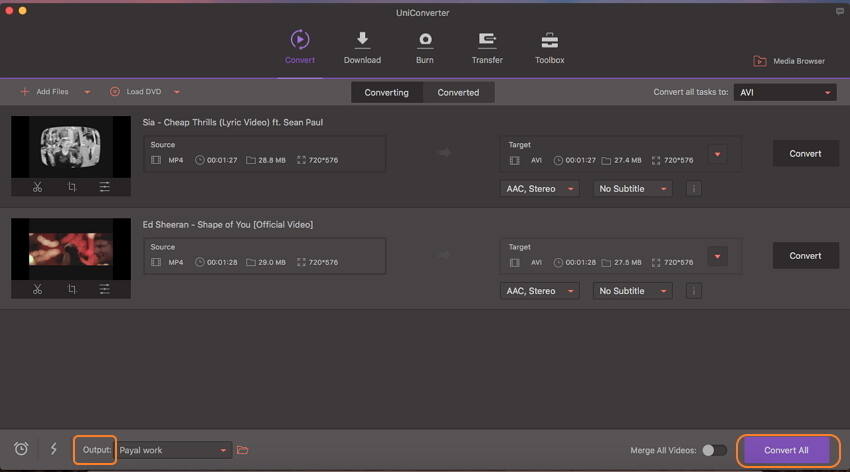
As etapas acima também podem ser usadas para converter AVI para outros formatos, assim, o Wondershare UniConverter também funciona como um excelente conversor de AVI para MP4 .

Dicas
Se você quiser saber mais sobre os conversores MKV para AVI, consulte o artigo Como converter MKV para o formato AVI> .
Parte 2. Converter Grátis MP4 para AVI : Como converter MP4 para AVI usando VLC / Handbrake
Muitos usuários pesquisam conversores gratuitos de MP4 para AVI quando possuem arquivos limitados e requerem recursos básicos de conversão. Embora o VLC player e o Handbrake sejam considerados métodos decentes de conversão de vídeo, eles não estão aptos para a conversão AVI, pois seus formatos de saída suportados não incluem AVI. Então, se você deseja converter MP4 para AVI usando o VLC ou o Handbrake grátis, sugerimos que você use a alternativa gratuita do VLC / Handbrake - Wondershare Free Video Converter .
O Wondershare Free Video Converter é um software gratuito que suporta a conversão de uma variedade de vídeos para AVI. Os formatos suportados incluem MP4, AVI, MKV, 3GP, DIV, MOV, MTS e muitos outros. Com etapas simples, o processo de conversão é rápido e fácil. O software é compatível com o Windows 10/8/7 / Vista / XP SP3. A qualidade do vídeo também pode ser alterada usando o programa, se necessário.
Passos para converter vídeos em AVI usando o Wondershare Free Video Converter:
Etapa 1: Baixe, instale e abra o software Wondershare Free Video Converter no seu computador. Para adicionar um vídeo a ser convertido, clique no botão + Adicionar arquivos .
Etapa 2: Selecione AVI no menu suspenso como formato de saída
Passo 3: Aperte o Convert All botão para iniciar o processo de conversão.

Limitações do uso do método:
- Os vídeos convertidos usando o software têm uma marca d'água.
- Você não pode usar o modo de alta velocidade, exceto a atualização para a versão premium.
Parte 3. Como converter vídeo para AVI on-line grátis com conversores AVI on-line
Além disso, o conversor online de AVI para MP4 também é uma boa maneira de converter seus vídeos para formatos AVI sem a necessidade de download e instalação de software. Além disso, quase todas as ferramentas online são gratuitas e podem ser usadas diretamente na janela do navegador. Listado abaixo está o principal conversor de vídeo online para programas AVI.
1. UniConverter on-line (originalmente Media.io)
Converta para o AVI online com 2 arquivos de cada vez.
Compatível com Windows e Mac, este é um dos conversores on-line mais amplamente utilizados, com interface simples e fácil de usar. A ferramenta suporta uma variedade de formatos de vídeo e áudio para conversão. Podem ser adicionados no máximo dois arquivos por vez para conversão na ferramenta.

Prós:
- Suporta formatos populares de vídeo e áudio.
- Suporta formatos populares de vídeo e áudio.
- Interface simples.
Contras:
- É possível adicionar no máximo dois arquivos por um tempo para conversão.
- Não há recurso para editar arquivos.
2. Conversor de Vídeo Online
Conversor AVI online sem restrição ao número de arquivos.
Este conversor de vídeo on-line permite converter seus arquivos de vídeo e áudio em formatos populares, incluindo AVI, MP4, MOV, MKV e alguns outros. programa permite escolher a qualidade do vídeo em termos de resolução entre as opções fornecidas. Há também um recurso em que você pode converter o vídeo inteiro ou parte dele, conforme necessário.

Prós:
- Permite escolher a qualidade do vídeo de saída.
- É possível adicionar todo ou parte do vídeo
- Compatível com todos os navegadores da web.
Contras:
- Nenhuma opção para editar os arquivos.
- Depende da conectividade com a Internet para o seu funcionamento.
- Limitações de tamanho.
3. Convert Files
Conversor de vídeo online para o programa AVI, com a opção de obter o link para download no correio.
Este conversor de vídeo on-line suporta a conversão de seus vídeos MP4, MKV e outros para o formato AVI em qualidade decente. Os arquivos convertidos podem ser baixados da interface ou também podem ser enviados para o ID de email desejado, se necessário. O programa possui uma interface simples e também permite adicionar arquivos online além dos locais.

Prós:
- Oferece suporte a uma variedade de tipos e formatos de arquivo.
- Opção para obter o link de download do arquivo convertido no correio.
- Não é necessário nenhum download ou instalação de software.
Contras:
- Não há recursos para edição de vídeo.
- Velocidade lenta com limite de Internet.
Parte 4. Conhecimento estendido de conversores AVI
1. Como converter MP4 para AVI no celular?
Há vários aplicativos móveis de conversor de vídeo disponíveis para Android, iOS e outras plataformas. Você pode escolher um desses aplicativos que suporta a conversão para o formato AVI e, assim, converter seus vídeos MP4 para o formato desejado. Alguns dos aplicativos populares de conversão de vídeo baseados no Android incluem o Video Converter Android, o VidConvert, o Any Video Converter e outros. Você pode simplesmente instalar o aplicativo no seu telefone, adicionar os arquivos do seu dispositivo e convertê-los para o formato desejado.
2. É possível converter MP4 para AVI Online Free Unlimited?
A maioria das ferramentas de conversão online é livre para usar e oferecer suporte aos recursos básicos de conversão. Quase todos os programas online têm uma restrição ao número de arquivos ou ao tamanho do arquivo que pode ser adicionado ao programa para a conversão. Como os conversores on-line funcionam diretamente no navegador, o funcionamento e a velocidade de conversão dependem totalmente da disponibilidade e da velocidade da conexão com a Internet. Portanto, há uma limitação no tamanho do arquivo e a conversão gratuita ilimitada de MP4 para AVI não é possível usando conversores online. Se você optar por um conversor on-line pago, será muito caro se comparado ao programa de desktop. Portanto, para uma solução profissional e econômica, o software de desktop é a melhor escolha.
3. Quais são as diferenças entre conversores AVI gratuitos e conversores AVI pagos?
Existem vários conversores AVI gratuitos e pagos. Há várias diferenças entre as duas soluções. Os programas online gratuitos oferecem suporte a formatos limitados de arquivos e dependem da conectividade à Internet com recursos limitados. O software de desktop gratuito também possui recursos limitados e a maioria deles também possui uma marca d'água no arquivo convertido. Por outro lado, software profissional e pago, como o Wondershare UniConverter , é um programa rico em recursos que suporta todos os formatos populares, possui ferramentas de edição, permite escolher a qualidade do vídeo e pode ser trabalhado off-line sem limitações. O software é um excelente conversor de vídeo MP4 para AVI.
4. O Handbrake pode ser usado para converter vídeos para AVI?
O Handbrake é um software de desktop gratuito popularmente usado que permite converter vários formatos de vídeo. Muitas pessoas procuram o Handbrake converter em solução AVI, mas, para sua decepção, isso não funciona. Um número de vídeos é suportado pelo Handbrake como um formato de entrada, mas quando se trata do formato de saída suportado, apenas os formatos MP4 e MKV são suportados.

